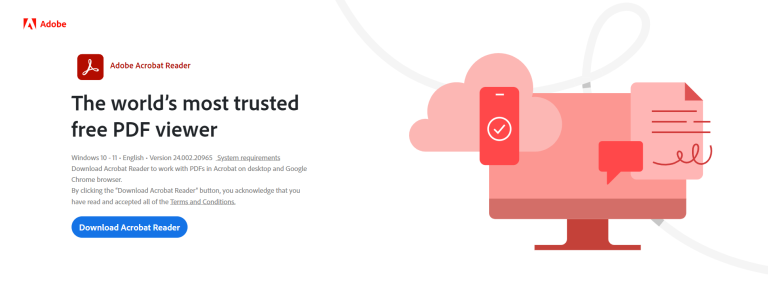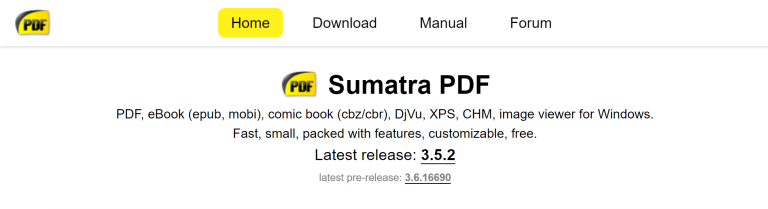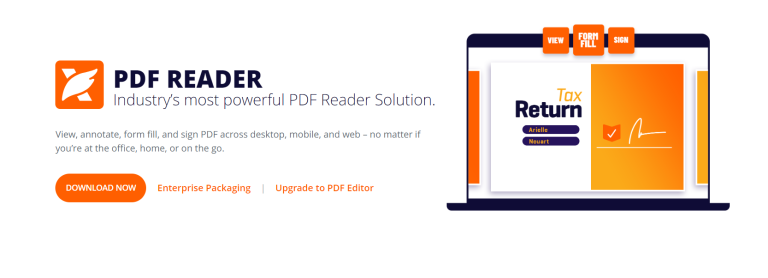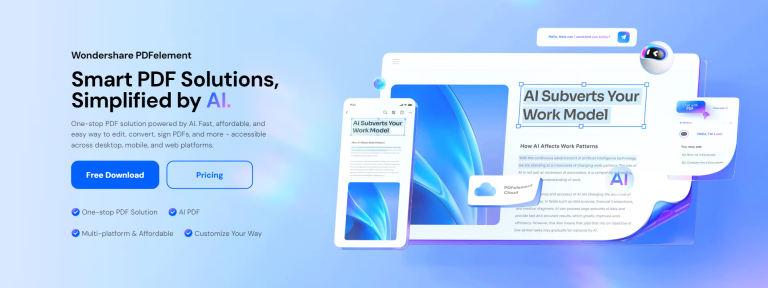Zmień domyślną przegląderkę PDF? Odkryj najlepsze opcje na 2026
PDF to popularny format wykorzystywany do podręczników, komiksów, książek kucharskich, instrukcji i poradników. Jest uniwersalny i działa na praktycznie każdym urządzeniu, jednak czasami mogą wystąpić problemy z kompatybilnością.

W tym artykule dowiesz się, jak skonfigurować podgląd plików PDF na Windows i macOS, wybrać najlepszy czytnik PDF oraz korzystać z przeglądarki flipbooków od Publuu do zarządzania treściami online.
Jak zmienić domyślną przeglądarkę PDF
Zmiana domyślnego programu do otwierania plików PDF na Windows czy macOS jest bardzo prosta. Dzięki temu możesz wybrać aplikację, która automatycznie otworzy pliki w formacie PDF.
Bez względu na to, czy potrzebujesz prostego podglądu, czy zaawansowanych narzędzi, ustawienie domyślnej przeglądarki PDF pozwoli Ci korzystać z aplikacji najlepiej dopasowanej do Twoich potrzeb. Czytaj dalej, aby dowiedzieć się, jak to zrobić.
Jak zmienić domyślną przeglądarkę PDF na Windows
W systemie Windows 11 (oraz w najnowszych aktualizacjach Windows 10), domyślnym programem do otwierania plików PDF jest Microsoft Edge. Jest on wystarczający do przeglądania prostych plików, ale jeśli potrzebujesz narzędzi do edycji, podpisywania lub dodawania notatek, warto wybrać inną przeglądarkę.
Jak to zrobić? Oto instrukcja:
-
Kliknij prawym przyciskiem myszy na dowolny plik PDF i wybierz „Otwórz za pomocą → Wybierz inną aplikację.”
Jeśli nie widzisz tej opcji, wybierz „Pokaż więcej opcji.” -
Z listy wybierz swoją ulubioną aplikację do obsługi PDF — na przykład Adobe Acrobat Reader lub Foxit Reader.
-
Zaznacz pole „Zawsze używaj tej aplikacji do otwierania plików .pdf.”
-
Kliknij OK, aby zapisać zmiany.
✅ Alternatywna metoda (polecana dla Windows 11):
-
Otwórz Menu Start → Ustawienia → Aplikacje → Aplikacje domyślne.
-
W polu wyszukiwania wpisz “.pdf”.
-
Kliknij obecnie ustawioną domyślną aplikację (zwykle Microsoft Edge).
-
Wybierz preferowany program z listy.
Od teraz wybrana aplikacja będzie domyślnie otwierać wszystkie pliki PDF w systemie.
💡 Porada: Jeśli nie widzisz swojej ulubionej aplikacji, przewiń w dół i kliknij „Wybierz inną aplikację na tym komputerze.” Następnie przejdź do folderu, w którym jest zainstalowana (np.
C:\Program Files\...
).
Jak zmienić domyślny program do otwierania PDF-ów w macOS
Na Macu pliki PDF domyślnie otwierają się w aplikacji Podgląd, która jest prosta, ale ma ograniczone możliwości. Jeśli wolisz korzystać z innego programu, skorzystaj z tych prostych kroków:
-
Znajdź dowolny plik PDF w Finderze.
-
Kliknij prawym przyciskiem myszy i wybierz „Informacje.”
-
W sekcji „Otwórz za pomocą” wybierz preferowaną aplikację (np. Adobe Acrobat Reader, PDF Expert lub Skim).
-
Kliknij „Zmień wszystko…”, aby wszystkie pliki PDF otwierały się w wybranym programie.
-
Potwierdź, klikając „Kontynuuj.”
Gotowe! Od teraz wszystkie pliki PDF będą automatycznie otwierane w wybranej przez Ciebie aplikacji.
Alternatywna metoda (macOS Sonoma i nowsze):
Jeśli opcja „Informacje” nie jest widoczna, możesz również:
-
Otworzyć plik PDF,
-
Przejść do Plik → Otwórz za pomocą → Inne,
-
Wybrać swoją aplikację i zaznaczyć „Zawsze otwieraj za pomocą.”
Dlaczego warto zmienić domyślną przeglądarkę PDF
Zmiana domyślnej przeglądarki PDF może przynieść lepsze funkcje, wydajność i większe bezpieczeństwo. Niektóre programy oferują zaawansowane opcje, takie jak wypełnianie formularzy, adnotacje czy integrację multimediów, które mogą być niedostępne w obecnym oprogramowaniu.
Dlaczego domyślna przeglądarka PDF zmienia się sama
Domyślna przeglądarka PDF może zmieniać się na skutek aktualizacji oprogramowania, instalacji nowych programów lub ustawień systemowych, które resetują preferencje. Aby tego uniknąć, upewnij się, że poprawnie ustawiasz preferowaną przeglądarkę w ustawieniach systemu.
Wypróbuj alternatywną przeglądarkę PDF
Publuu flipbooki to świetne rozwiązanie do przeglądania PDF-ów online, szczególnie w celach marketingowych i do udostępniania treści szerszej publiczności. Oto, dlaczego Publuu to najlepszy wybór:
![]() Integracja z przeglądarką
Integracja z przeglądarką
Publuu to konwerter PDF, który zamienia pliki PDF w flipbooki HTML5, możliwe do przeglądania bezpośrednio w przeglądarce internetowej. Dzięki temu użytkownicy nie muszą instalować dodatkowego oprogramowania ani przeglądarek PDF na swoich urządzeniach, co jest bardzo wygodne.
![]() Możliwości marketingowe
Możliwości marketingowe
Przeglądarka Publuu ułatwia udostępnianie dokumentów. Możesz przesłać je jednym kliknięciem, osadzić PDF w HTML, udostępnić w mediach społecznościowych lub linkować do konkretnych stron w PDF-ie.
![]() Angażujące doświadczenie czytelnicze
Angażujące doświadczenie czytelnicze
Flipbooki Publuu przypominają prawdziwe książki lub magazyny, co czyni je znacznie bardziej atrakcyjnymi niż tradycyjne aplikacje do przeglądania PDF-ów. Co więcej, możesz dostosować tła, dźwięki czy ikony, aby pasowały do Twojej marki.
![]() Integracja multimediów
Integracja multimediów
Możesz wzbogacić swoje pliki PDF, dodając elementy multimedialne, takie jak wideo, audio czy interaktywne linki. Na przykład możesz stworzyć katalog produktów, prezentując swoje produkty w działaniu i linkując do strony produktu w Twoim sklepie internetowym!
![]() Pozyskiwanie leadów i analityka
Pozyskiwanie leadów i analityka
Publuu oferuje funkcję pozyskiwania leadów, dzięki której możesz przekształcić swoje ebooki w nieocenione narzędzia kontaktowe. Nasz system analityczny monitoruje wyświetlenia dokumentów, zaangażowanie użytkowników oraz ich zachowanie, co jest kluczowe, jeśli publikujesz PDF-y online.
![]() Responsywny design
Responsywny design
Flipbooki Publuu są zoptymalizowane do przeglądania na różnych urządzeniach – od komputerów stacjonarnych, przez tablety, po smartfony. Nawigacja jest intuicyjna, a wysyłanie linku do konkretnej strony znajomym wyjątkowo proste. Czy Twoja obecna aplikacja to potrafi?
Najlepsze przeglądarki PDF w 2026 roku
Świat PDF-ów nieustannie się zmienia, a nasze narzędzia muszą za tym nadążać. Oto najlepsze przeglądarki PDF na rok 2026, dostosowane do Windows 11, macOS Sonoma oraz nowoczesnych przeglądarek. Przetestowaliśmy je pod kątem szybkości, niezawodności i dodatkowych funkcji, takich jak edytowanie, podpisy cyfrowe czy współdzielenie w sieci.
Przełączanie między kartami lub korzystanie z PDF-ów bezpośrednio w przeglądarce może być niewygodne. Dlatego powstało wiele dedykowanych aplikacji do przeglądania PDF-ów. Oto nasze ulubione:
1. Publuu (nasz faworyt)
Publuu to idealny wybór dla wydawców treści. Oferuje przeglądarkę PDF działającą bezpośrednio w przeglądarce, dzięki której użytkownicy mogą czytać Twoje ebooki na dowolnym urządzeniu bez konieczności pobierania, ciesząc się jednocześnie funkcjonalnością tradycyjnej przeglądarki PDF.
Publuu tworzy piękne flipbooki, pozwala na łatwe dodawanie interaktywnych hotspotów i integruje się z innymi aplikacjami online. Dostępny jest także bezpłatny 14-dniowy okres próbny.
2. Adobe Acrobat Reader DC
Mimo wielu dostępnych alternatyw, to oprogramowanie wciąż cieszy się popularnością dzięki zaawansowanym funkcjom edycji PDF-ów i często jest domyślnym wyborem do ich przeglądania. Darmowa wersja jest szeroko wykorzystywana, a płatna subskrypcja dostępna jest w ramach pakietu Adobe.
Program oferuje funkcje wyszukiwania tekstu, scalania plików, ochrony hasłem oraz dodawania notatek. Wyróżnia się również opcją "czytania na głos", której brak w wielu innych przeglądarkach PDF. Oprogramowanie jest dostępne na Windows, macOS, iOS i Android. Płatna wersja oferuje szereg dodatkowych funkcji i integrację z pakietem Adobe, ale podstawowa wersja bywa powolna.
3. Sumatra PDF
Rekomendujemy tę przeglądarkę PDF, choć działa wyłącznie na systemie Windows. Jest niezwykle lekka, nie wymaga instalacji i obsługuje różne formaty, takie jak PDF, CHM, DjVu, EPUB, FictionBook, MOBI, PRC, OpenXPS oraz archiwa komiksów.
Wielu użytkowników wybiera Sumatrę jako domyślną przeglądarkę PDF, mimo że brakuje jej podstawowych funkcji edycji. Oprogramowanie jest całkowicie darmowe, niezwykle lekkie i szybkie. Jednak nie oferuje zaawansowanych opcji, takich jak wypełnianie formularzy, posiada ograniczone możliwości edycji i drukowania, a także działa wyłącznie w systemie Windows, mimo że jest projektem open-source.
4. Foxit PDF Reader
Foxit PDF Reader to rozwiązanie, które plasuje się pomiędzy Sumatrą a Adobe Acrobat Reader. Jest bardzo intuicyjny w obsłudze i oferuje wiele zaawansowanych funkcji, takich jak adnotacje, wypełnianie formularzy czy podpisywanie plików PDF. Dzięki temu stanowi świetną alternatywę dla Adobe Acrobat. Co więcej, funkcje, które w AA są płatne, Foxit udostępnia w swoim podstawowym pakiecie.
Foxit pozwala na udostępnianie i komentowanie dokumentów, a także zabezpieczanie ich hasłem i szyfrowaniem. Jego darmowa wersja jest prosta w użyciu, ale niektóre zaawansowane funkcje wymagają opłaty. Interfejs może być przytłaczający dla nowych użytkowników, a program zużywa sporo zasobów komputera.
Prosty w obsłudze Wondershare PDFelement oferuje szeroką gamę funkcji i obsługuje wiele formatów plików. Umożliwia łatwą edycję dokumentów, a darmowa wersja działa na Windows, macOS, iOS i Androidzie. Dzięki Wondershare Cloud możesz archiwizować i przechowywać pliki online. Wersja płatna zawiera dodatkowe opcje, takie jak podpisy cyfrowe.
Oprogramowanie charakteryzuje się przejrzystym i dobrze zorganizowanym interfejsem, obsługuje niemal 300 formatów plików, a w darmowej wersji umożliwia skanowanie i edytowanie obrazów. Niestety, działa wolniej na starszych komputerach i lepiej sprawdza się w edycji niż w samym przeglądaniu dokumentów.
Najważniejsze informacje
- Zmienienie domyślnej przeglądarki PDF na Windows lub macOS jest proste.
- Różne programy do PDF oferują różne funkcje i poziomy wydajności.
- Publuu flipbooki zapewniają interaktywny sposób przeglądania PDF z łatwym udostępnianiem i personalizacją.
- Domyślne przeglądarki PDF mogą zmieniać się przez aktualizacje lub ustawienia, ale możesz je łatwo dostosować.
Podsumowanie
Wybór idealnego programu do przeglądania plików PDF w 2026 roku zależy od Twojego stylu pracy i preferencji. Niektórzy cenią lekkie aplikacje na komputer, takie jak Sumatra PDF czy Wondershare PDFelement, które świetnie sprawdzają się podczas szybkiej edycji lub pracy offline. Inni szukają bardziej dynamicznych i interaktywnych rozwiązań.
Szukasz nowoczesnego rozwiązania działającego w przeglądarce? Publuu Flipbooks to intuicyjne narzędzie, które pozwala łatwo przeglądać i udostępniać swoje pliki PDF online. Wystarczy jedno kliknięcie, by zamienić statyczny dokument PDF w stylową publikację cyfrową — z filmami, linkami i animacjami, które idealnie prezentują się na każdym ekranie, od smartfonów po duże monitory.
Niezależnie od tego, czy korzystasz z klasycznej aplikacji desktopowej, czy publikujesz swoje pliki online za pomocą Publuu, kluczowe jest, by Twoje treści były angażujące i łatwo dostępne.
Bez skomplikowanej konfiguracji. Bez pobierania. Po prostu płynne i profesjonalne przeglądanie PDF-ów, zawsze i wszędzie.